אפל אמנם מציעה אפליקציית פודקאסט משלה למכשירי iOS, אבל עבור רוב האנשים, אפליקציית צד שלישי היא כנראה המקום שבו היא נמצאת. הנה איך להשתמש באחת מהאפשרויות הפופולריות יותר, Overcast, באייפון שלך.
אולי יותר מרוב האפליקציות, חשוב להתעמקמְעוּנָןההגדרות של מההתחלה. אתה יכול למצוא אתתפריט הגדרותעל ידי הקשה עלסמל מגדל רדיובפינה השמאלית העליונה של מסך הבית.
בעוד שאתה יכול לבחור להשתמש בערכת נושא בהירה או כהה, ואפילו להגדיר הגדרות התראה לכל פודקאסט, הדבר הקריטי כאן הוא להחליט איך אתה רוצה שתוכניות ישחקו. בחירה ב"הפעלה מתמשכת", למשל, תאפשר לאפליקציה לנגן דרך מספר פודקאסטים ברצף.
על ידי הקשה על "פרקים חדשים", תוכל לבחור אם פרקים חדשים יוזרמו, או יורדו דרך Wi-Fi ו/או סלולר. אם אתה כן בוחר לתת להם להוריד - מה שאנו ממליצים, אלא אם כן אתה תהיה מחובר ל-Wi-Fi כל הזמן - זה גם חכם לבחור "מחק" בתפריט "פרקים משוחקים".
אפילו יותר חשוב, מתחת"גבולות פרקים שלא האזינו",הקפד להגדיר נתונים נמוכים אלא אם כן אתה מסתובב עם שטח אחסון עצום או צורך להאזין לעשרות או מאות שעות של פודקאסטים. למעשה, שמירה על המגבלה ל-1 היא כנראה הטובה ביותר אם אתה רוצה רק את העדכנית והטובה ביותר מכל הופעה נתונה.
הקפד גם לבקר בתפריט "פרטי Nitpicky"., שלמרות שמו הוא למעשה חשוב לאפשרויות כמו האם להציג או לא להציג תגי אייקונים עבור מספר הפרקים שלא הושמעו, או האם להפעיל את הפרק העליון ביותר שלא הושמע לאחר סיום הפרק הנוכחי. את האחרון כנראה טוב להחזיק.
החל מ-Overcast 3.x, בדרך כלל ניתן לסגור חלונות בשתי דרכים - על ידי הקשה על כפתור החזרה/למטה, או על ידי החלקה למטה מלמעלה, בדומה לכרטיסים באפליקציית המוזיקה של אפל עצמה.
ממסך הבית, התחנה הבאה שלך היא בניית ספרייה. הקש עלכפתור +בפינה השמאלית העליונה, ותועבר לממשק עבורעיון בפודקאסטיםלפי קטגוריה או אוסף, כמו גם אפשרויות חיפוש ידניות וכתובות URL.
הקשה על תוכנית תעלה רשימת פרקים יחד עם כפתור "הירשם כמנוי". אם אכפת לך רק מפרק בודד, אתה יכול להקיש על הערך שלו, שיחשוף אפשרויות להפעיל או להוריד אותו.
לאחר שבניתם אוסף גדול, כנראה שהגיע הזמן לעשות זאתליצור רשימת השמעהאו שניים לעיצוב האזנה שלך. בחזרה למסך הבית שוב, הקש עלסמל משמאל ללחצן +- תתבקש לבחור בין רגיל או אפלייליסט "חכם".. הראשון רק מאפשר לך להוסיף פרקים בודדים, אבל השני שימושי מאוד, מכיוון שהוא מתמקד בתוכניות.
אתה יכול להוסיף או לא לכלול פודקאסטים ופרקים ספציפיים, לבחור תוכניות "עדיפות" ולבחור סדר מיון. אם תגדיר את הדברים נכון, תוכל להפעיל אוטומטית את התוכן שאתה רוצה לשמוע, ברגע שהוא מגיע, לפי הסדר שאתה רוצה לשמוע אותו.
אם כבר מדברים על זה, השמעה בפועל היא עניין הרבה יותר פשוט. ממסך הבית אתה יכול להקיש על תוכנית בודדת ולאחר מכן על פרק, אשר יעשה זאתלהקפיץ מגשעם כפתור "הפעל" בין שאר האפשרויות. בתוך רשימת השמעה, המגש יופיע פשוט על ידי הקשה על שם תוכנית - שימו לב שכאן תוכלו גם להקיש ולהחזיק "ידיות" בצד ימין כדי לסדר מחדש את סדר הפודקאסטים.
כך או כך, לחיצה על Play תתחיל מופע ותביא כרטיס עם יצירות אמנות ופקדי השמעה גדולים יותר. האודיו ימשיך לפעול אם תצא מזה, תוך מזעור הפקדים למגש נוסף בתחתית. הקש על תמונת האלבום הקטנה יותר כדי לשחזר את התצוגה הגדולה יותר.
אמנם יש בהחלט עודמְעוּנָן, זה אמור להספיק כדי להניע אותך. טיפ אחרון לזכור: אם אתה רוצהלמחוק תוכנית, החלק ימינה לשמאל על שם פרק או פודקאסט באחת מהתצוגות מבוססות הרשימה. זה יגלה אסמל פח האשפהאתה יכול להקיש כדי להשלים את התהליך.

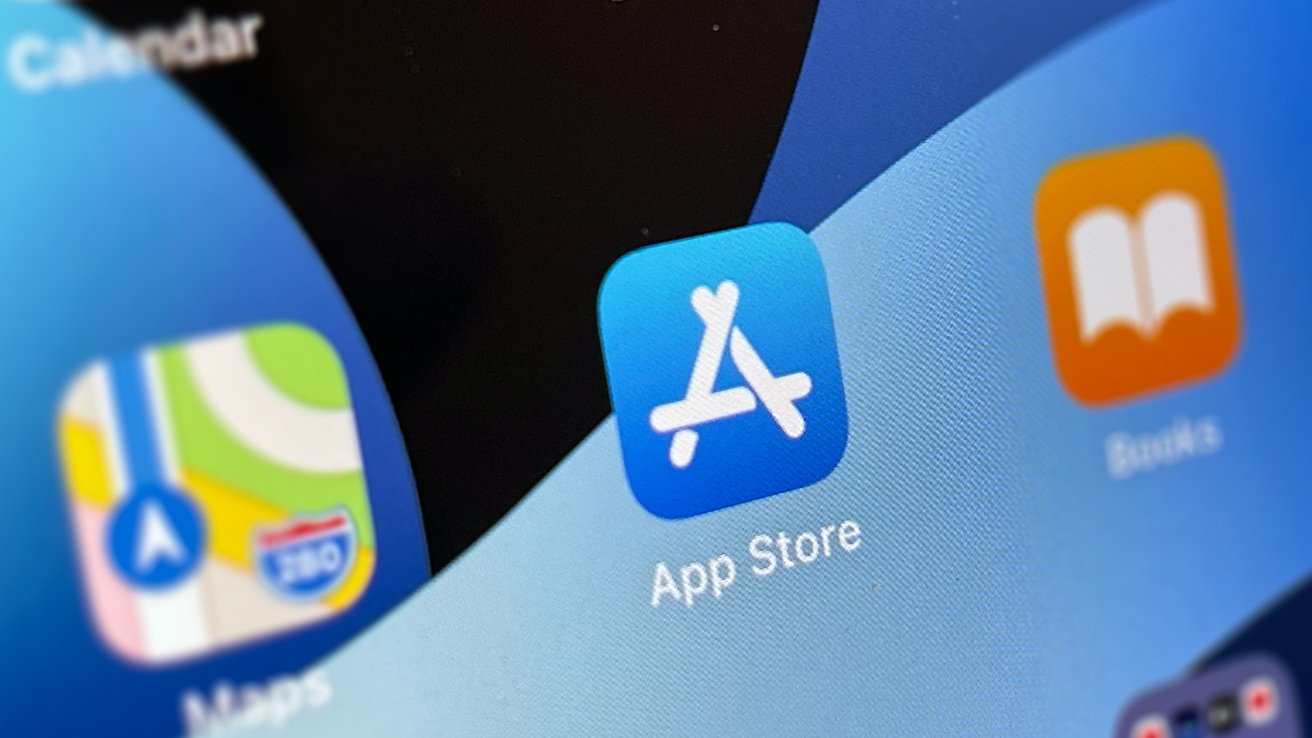


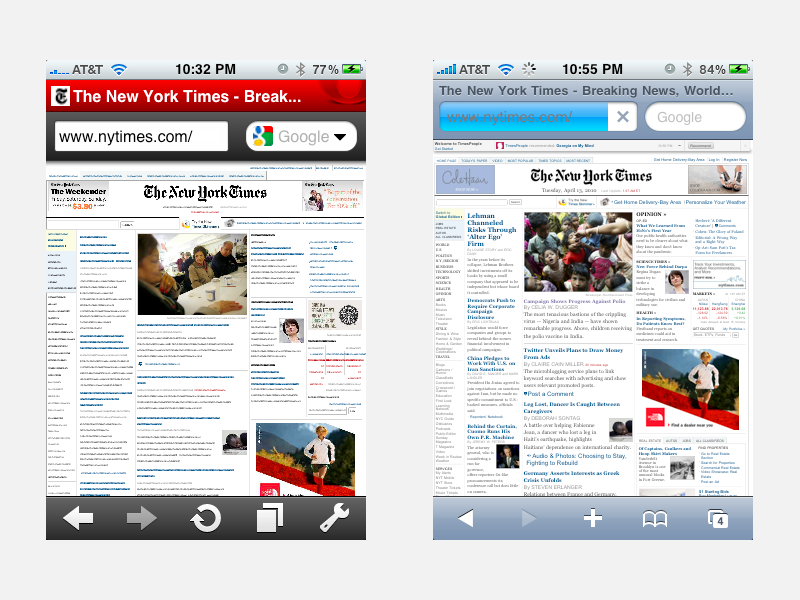
-xl.jpg)